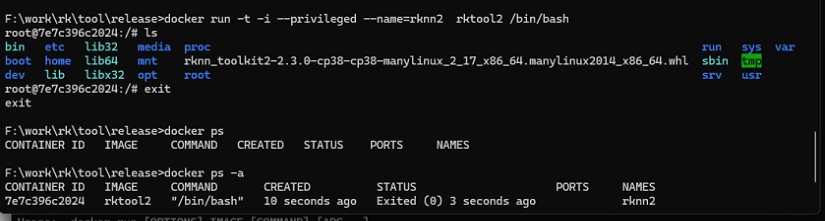基于window/ubuntu安装rknn-toolkit2【docker】
背景
最近发现没有linux服务器使用rk的模型转换工具在window搭建环境太麻烦,而且从如下下载的docker镜像包提取码(rknn)
https://meta.zbox.filez.com/v/link/view/ef37a9687973439f94f5b06837f12527rknn-toolkit2-v2.3.0-cp38-docker.tar.gz
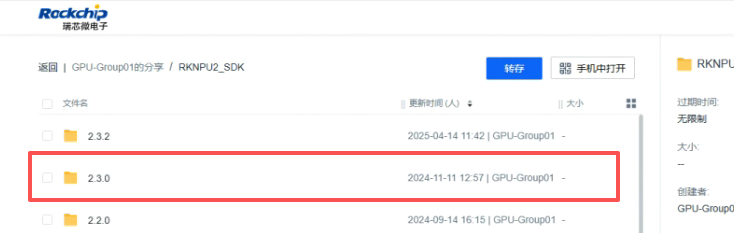
下载到本地。(告诉你,千万别下载2.3.2有大惊喜哦)
这里采用两种方式,有服务器的用服务器,有window的也行。都是安装docker使用,实在没有服务器的
方案一:window安装【docker】
1、安装docker
window如何安装docker,这里引用
https://blog.csdn.net/p731heminyang/article/details/140185879![]() https://blog.csdn.net/p731heminyang/article/details/140185879如果实在在window上面的docker环境搞不定,那就看直接看【方案二】里面步骤一直接是在window安装ubuntu
https://blog.csdn.net/p731heminyang/article/details/140185879如果实在在window上面的docker环境搞不定,那就看直接看【方案二】里面步骤一直接是在window安装ubuntu
2、加载镜像
安装好docker之后,直接加载rktool
docker load -i rknn-toolkit2-v2.3.0-cp38-docker.tar.gz
查询镜像是否ok
docker images
支持镜像已经安装完毕,执行镜像
修改影响别名,上面查询了镜像的ID是如下,后续不好操作,我们这里换个别名

修改镜像别名
docker tag 4fbb9bfc284a rktool2
docker images
3、容器运行
docker run -t -i --privileged --name=rknn2 rktool2 /bin/bash退出容器 exit,启动容器
docker start rknn2进入到容器里面
docker exec -it rknn2 bash方案二:ubuntu安装【docker】
步骤1、wsl安装ubuntu【如果有ubuntu服务器就跳过,直接看步骤二】
首先我得系统是Windows 11 专业版,其他版本自己验证。
通过store进行安装。
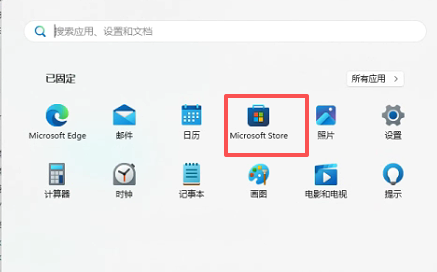
进入store输入wsl, 选一个不高不低的版本吧 ubuntu20.04.6,哪怕docker部署不成功,我也可以方便的部署工具,比widnow上面方便
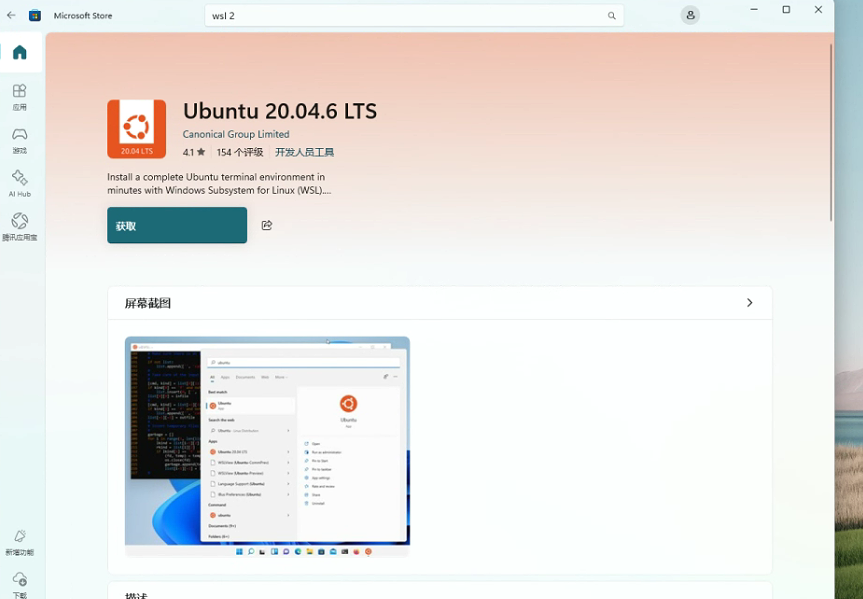
获取之后
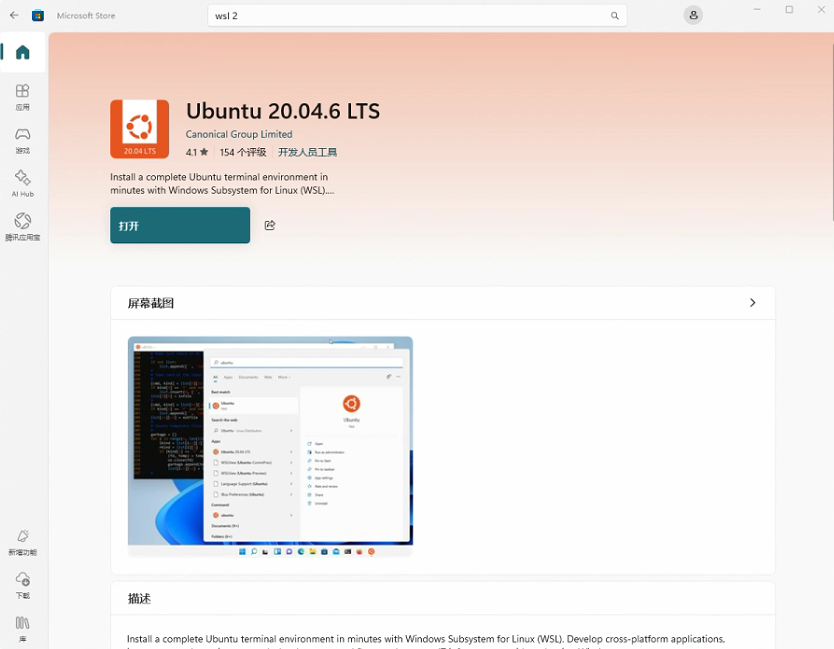
点击打开后,他自动安装了
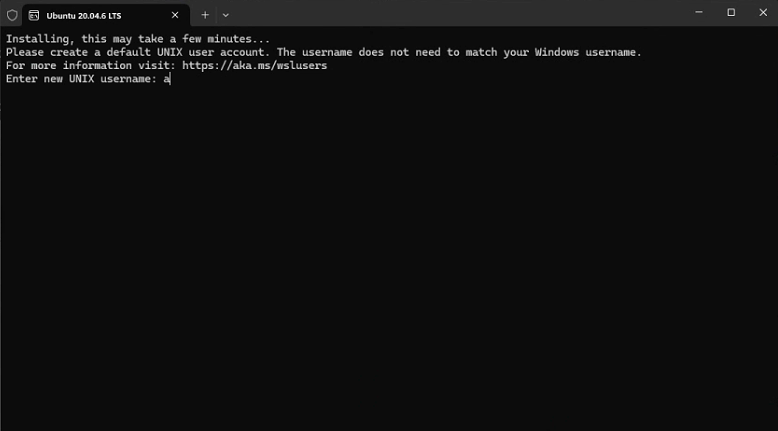
输入账号名称,ubuntu20
输入密码:ubuntu20
继续输入密码:ubuntu20
确认后,然后进入系统
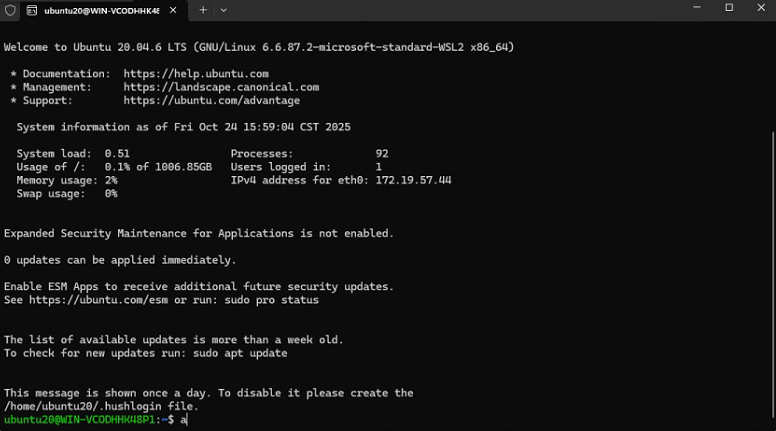
到此的系统安装完成。
进入root账号
sudo su root输入刚刚输入的密码,这里是ubuntu20
步骤2、安装docker
更新仓库
apt update安装https工具
apt install apt-transport-https ca-certificates curl software-properties-common
添加docker密钥
curl -fsSL https://download.docker.com/linux/ubuntu/gpg | sudo gpg --dearmor -o /usr/share/keyrings/docker-archive-keyring.gpg
设置仓库
echo "deb [arch=$(dpkg --print-architecture) signed-by=/usr/share/keyrings/docker-archive-keyring.gpg] https://download.docker.com/linux/ubuntu $(lsb_release -cs) stable" | sudo tee /etc/apt/sources.list.d/docker.list > /dev/null
再次更新仓库
apt update
安装docker软件
apt install docker-ce docker-ce-cli containerd.io
*如果出现报错,那么更新下证书
# 重新更新CA证书apt-get install --reinstall ca-certificates# 清理并重新更新仓库缓存
apt clean
apt update
apt install docker-ce docker-ce-cli containerd.io成功之后输入
docker ps![]()
出现这个至此已经安装docker成功
步骤3、加载rknn-toolkit2-v2.3.0-cp38-docker.tar.gz镜像
首先安装一些常用工具,查询ip工具比如ifconfig
apt install net-tools查询ip
ifconfig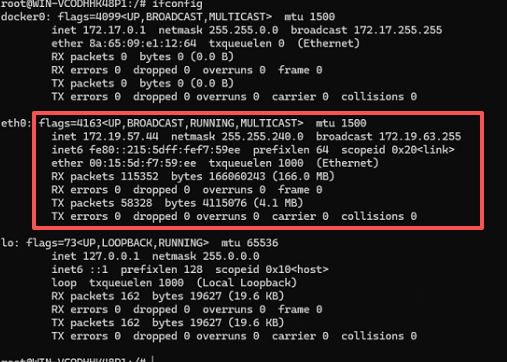
找到eth0,找到了ip,可以在window上面ping一下是否可以ping通
ping 172.19.57.44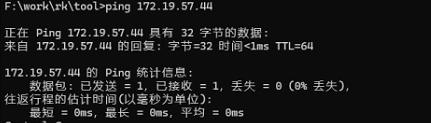
好的没问题,那么后续我们是通过ssh工具还是其他的都好办了。
这里我们需要把下载的文件导入进行,首先需要访问ubuntu的文件地址
这里可以通过scp或者直接网络访问的方式:
\\wsl$\<发行版名称>\
这里如下:(可以win+r 调出运行方框输入\\wsl 等待一下,他自己就会显示了)
这里我们直接进入到ubuntu20用户的工作目录
\\wsl$\Ubuntu-20.04\home\ubuntu20把window目录下的rknn-toolkit2-v2.3.0-cp38-docker.tar.gz文件拷贝到此目录
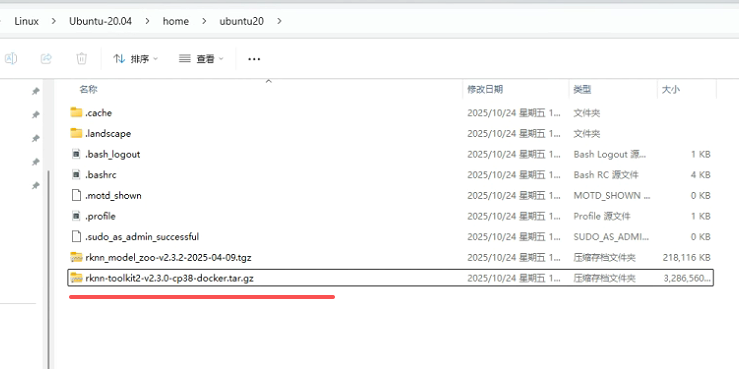
在ubuntu下进入到此目录
cd /home/ubuntu20/
ls加载docker
docker load -i rknn-toolkit2-v2.3.0-cp38-docker.tar.gz
查询镜像
docker images
支持镜像已经加载完成,修改镜像别名,参考方案一
docker tag imageId 名称
这里下别名
docker tag rknn-toolkit2:2.3.0-cp38 rktool2步骤4:执行容器
docker run -it --privileged --name=rknn2 rktool2 /bin/bash![]()
已经进入到容器
退出容器
exit启动容器
docker start rknn2进入到容器里面
docker exec -it rknn2 bash此步骤已经结束
如有有想看模型转onnx转rknn的请看我的另外的文章:
https://blog.csdn.net/p731heminyang/article/details/139965771?utm_source%20=%20uc_fansmsg![]() https://blog.csdn.net/p731heminyang/article/details/139965771?utm_source%20=%20uc_fansmsg
https://blog.csdn.net/p731heminyang/article/details/139965771?utm_source%20=%20uc_fansmsg